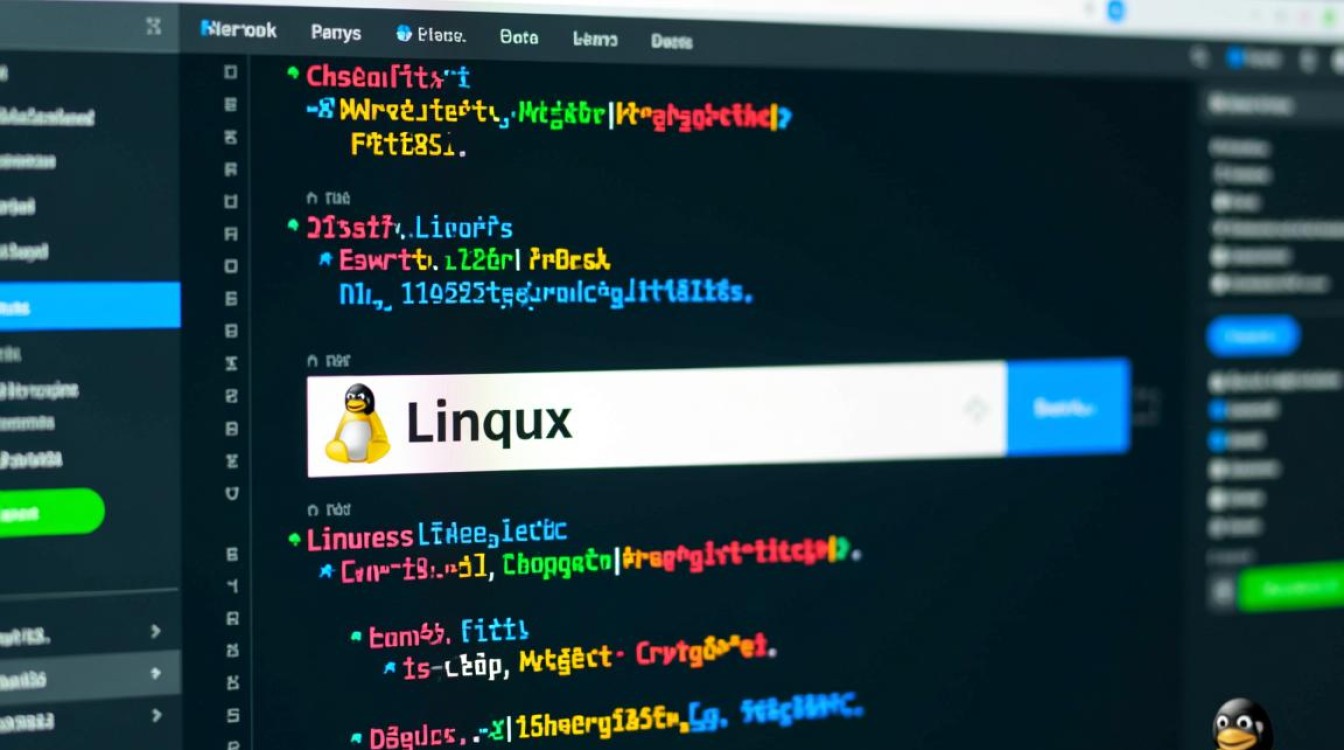虚拟机切换字体的必要性
在虚拟化技术广泛应用的时代,虚拟机已成为开发、测试和跨平台操作的重要工具,许多用户在使用虚拟机时都会遇到字体显示问题:默认字体模糊、大小不合适,或与宿主机字体风格差异较大,不仅影响视觉体验,还可能降低文档编辑、代码阅读等场景的效率,掌握虚拟机字体的切换方法就显得尤为重要,通过合理配置字体,既能提升虚拟机的可读性,也能让操作界面更贴近用户习惯,尤其对于需要频繁切换操作系统或进行多语言处理的用户而言,字体优化是提升虚拟机使用体验的关键一步。

虚拟机字体切换的通用步骤
虚拟机字体切换的核心思路是“先获取字体文件,再安装至虚拟机系统”,以常见的 VMware 和 VirtualBox 虚拟机为例,操作流程大同小异,以下以 Windows 虚拟机(如 Windows 10/11)为例,介绍具体步骤:
准备字体文件
从宿主机获取目标字体文件,常见的字体格式包括 .ttf(TrueType)、.otf(OpenType)等,用户可从系统字体库(如 C:\Windows\Fonts 目录)复制,或从正规网站下载开源字体(如思源黑体、阿里巴巴普惠体等),需注意,商用字体需遵守授权协议,避免侵权。
传输字体至虚拟机
将字体文件传入虚拟机系统,可通过以下方式实现:

- 拖拽或复制粘贴:若虚拟机已安装 VMware Tools 或 VirtualBox Guest Additions,可直接将宿主机字体文件拖拽至虚拟机窗口,或通过复制粘贴完成传输。
- 共享文件夹:在虚拟机设置中启用共享文件夹功能,将宿主机指定目录共享给虚拟机,再通过虚拟机文件管理器访问并复制字体。
- U盘传输:若虚拟机未启用共享功能,可将字体文件存入 U 盘,再通过虚拟机 USB 接口导入。
在虚拟机中安装字体
字体文件进入虚拟机后,安装方式主要有两种:
- 双击安装:直接双击字体文件,在弹出的预览窗口点击“安装”按钮,系统会自动将字体添加至字体库。
- 批量安装:若需安装多个字体,可将所有字体文件放入同一文件夹,右键点击文件夹选择“安装”或通过字体管理工具(如 Adobe Fonts、字体管家)批量导入。
验证字体效果
安装完成后,打开虚拟机中的文本编辑器(如记事本、Word)或浏览器,在字体列表中找到新安装的字体,应用并检查显示效果,若字体仍显示异常,可尝试重启虚拟机或清除字体缓存。
Linux 虚拟机字体切换的特殊性
对于 Linux 虚拟机(如 Ubuntu、CentOS),字体切换流程略有不同,需结合系统包管理器和字体配置工具,以 Ubuntu 为例:

- 安装字体:通过终端使用
apt命令安装字体,sudo apt install fonts-noto(安装 Noto 字体系列),或手动下载.ttf文件后放入~/.local/share/fonts目录(需创建),再运行fc-cache -fv刷新字体缓存。 - 配置字体渲染:Linux 字体渲染效果可通过
dconf-editor或gnome-tweaks调整,例如修改字体Hinting、抗锯齿等参数,以优化显示清晰度。 - 中文字体支持:若需更好的中文字体支持,可安装
fonts-wqy-microhei(文泉驿微米黑)等开源中文字体,或手动导入 Windows 系统的中文字体文件。
注意事项与优化建议
- 字体授权:避免使用未经授权的商业字体,优先选择开源字体或系统自带字体,确保合规性。
- 系统兼容性:部分老旧虚拟机系统可能对新型字体格式支持不佳,建议使用
.ttf格式以保证兼容性。 - 性能影响:安装过多字体可能导致虚拟机启动变慢或内存占用增加,建议按需安装常用字体。
- 跨平台一致性:若需在虚拟机与宿主机间保持字体风格统一,可同步安装相同字体,并调整字号、字重等参数。
通过以上方法,用户可轻松解决虚拟机字体显示问题,让虚拟机操作更舒适高效,无论是日常办公还是专业开发,合适的字体配置都能显著提升使用体验,充分发挥虚拟化技术的灵活性优势。